win7怎么修改注册表移动我的文档【图文】
发布时间:2017-03-22 11:37:57 浏览数:
当“我的文档”属性页面中没有“位置”分页或没有“移动”的时候,下面小编就跟大家说说win7怎么修改注册表移动我的文档。
电脑系统下载推荐:win7原版下载
具体方法如下:
1、按“win+R”弹出运行页面,在里面输入“regedit”回车打开注册表;
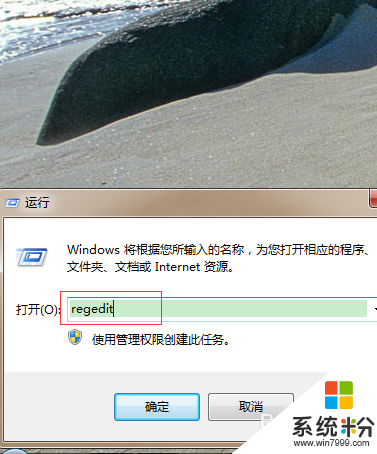
2、在注册表中定位到以下位置HKEY_CURRENT_USER\Software\Microsoft\Windows\CurrentVersion\Explorer,分别找到Shell Folders和User Shell Folders这两项;
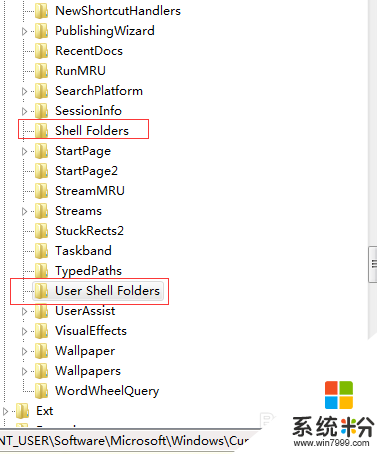
3、两个位置下都有Personal;
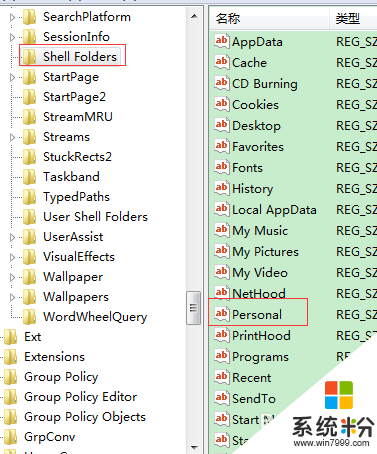
4、双击Shell Folders的Personal,打开将其改成需要设置的目录;
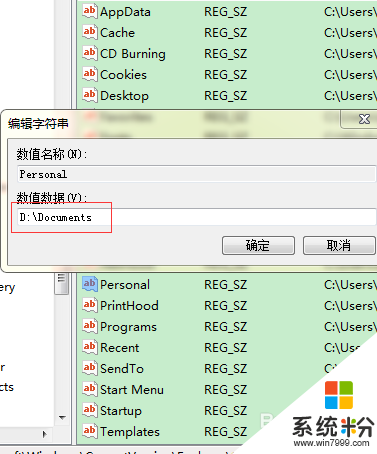
5、右键点击"User Shell Folders"项,选择“权限”;
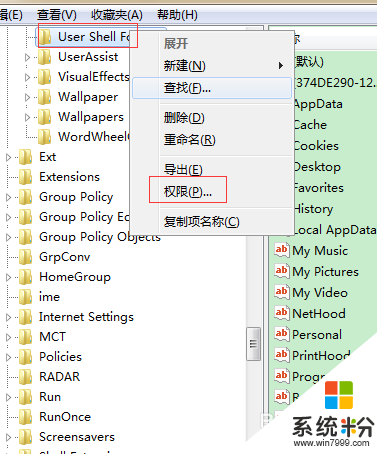
6、在“User Shell Folders的权限”页面中,将“Everyone的权限”下的“完全控制”勾上“允许”;
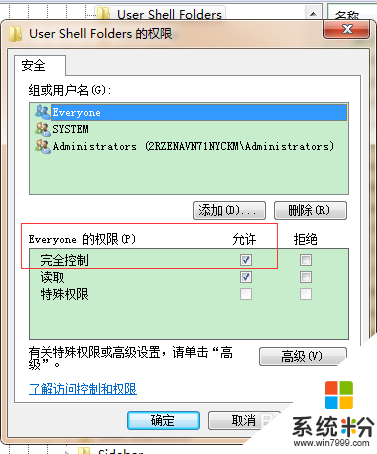
7、双击User Shell Folders的Personal,打开将其改成需要设置的目录。这里需要和前面的目录设置成一样;
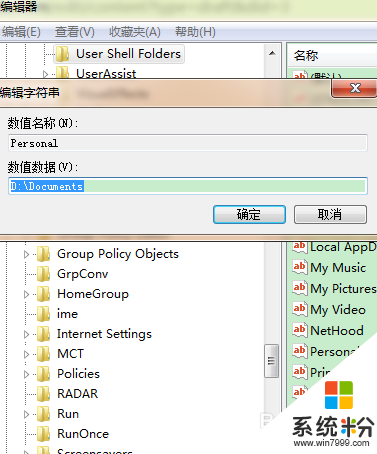
8、接着重启电脑即可,再次打开我的文档属性时就可以看到有位置选项了,也可以再次修改。
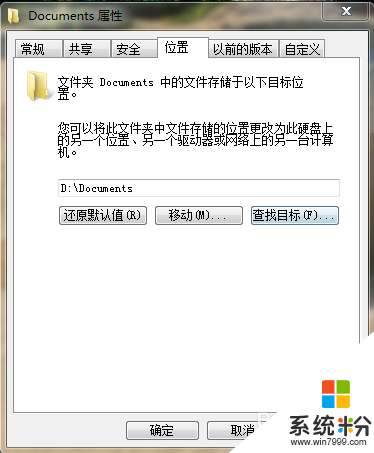
【win7怎么修改注册表移动我的文档】就如上述的教程吗,按照以上的步骤来操作,一般都能完成设置。大家还有其他的windows系统下载后使用的疑问需要解决的话,欢迎上系统粉查看相关的教程。